Cómo recuperar mi contraseña de Google de mi teléfono Android (En 7 Pasos)
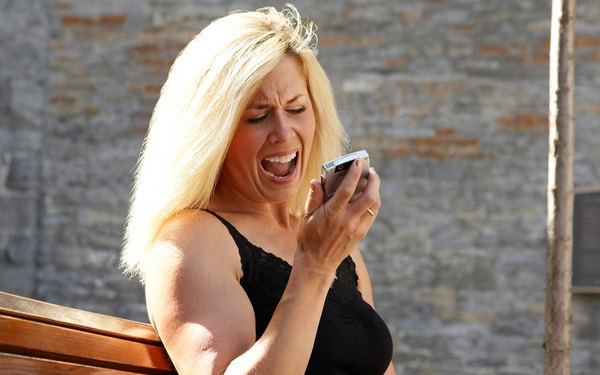
A pesar de que no estás obligado a usar una cuenta de Google en un teléfono con Android, esto abre la funcionalidad completa del sistema operativo, ya que Google posee el sistema operativo del dispositivo móvil Android. Tu cuenta de Google te permite acceder a todos los servicios de Google, como Gmail y Google Maps, a través de tu dispositivo Android 2.3. El teléfono Android puede guardar tu contraseña de la cuenta de Google para que sea más rápido el iniciar sesión. Si has eliminado o perdido tu contraseña, puedes recuperarla usando el teléfono.
Paso 1
Toca en el icono "Teléfono" en la parte inferior de la pantalla principal de Android para abrir el navegador Web. El icono se parece a la Tierra.
Paso 2
Ve a la página de recuperación de cuentas de Google o escribe "Recuperación de cuenta de Google" en el cuadro de URL en la parte superior del navegador. A medida que escribes, el navegador hace sugerencias. Cuando veas el sitio correcto, pulsa en el o pulsa el icono de la flecha. Pulsa en el enlace de recuperación de cuenta.
Paso 3
Introduce la dirección de correo electrónico asociada con tu cuenta de Google. Por lo general, la dirección de Gmail. Pulsa el botón "Enviar".
Paso 4
Escribe las letras distorsionadas en la página de verificación y pulsa en "Continuar".
Paso 5
Selecciona la forma en la que deseas recuperar tu contraseña, en este caso, selecciona "Recibir un código de verificación en mi teléfono." Esta opción muestra los tres últimos dígitos del número de teléfono asociado a tu cuenta de Google. Pulsa el botón "Continuar". Elige recibir tu código de verificación a través de mensaje de texto a tu teléfono Android o por medio de una llamada de voz automatizada.
Paso 6
Abre el mensaje de texto sin cerrar tu navegador. Toca el icono "Launcher" (un cuadrado formado por pequeños puntos). Seleccione el icono verde "Mensajería" y anota el código de verificación de seis dígitos que Google envió en un mensaje para ti. Vuelve a tu navegador a través del Launcher e introduce el código de verificación en la casilla correspondiente. Pulsa el botón "Continuar".
Paso 7
Ingresa tu nueva contraseña dos veces y pulsa "Restablecer contraseña".
